Google Duo na Androidu: Jak povolit režim ukládání dat

Pokud používáte mobilní datové připojení, téměř jistě máte datový limit omezující, kolik dat si můžete každý měsíc stáhnout, když jste na cestách. A
Máte schůzku Zoom, ke které se potřebujete připojit, ale nechcete se na ni připravovat. Dokud váš tým ví, že jste připojeni a že vás váš tým slyší, co ještě potřebuje, že?
Dobrá věc, Zoom vám nabízí možnosti deaktivace mikrofonu a kamery, když se připojíte ke schůzce. Než vstoupíte, musíte je deaktivovat, jinak každý uvidí ten neúspěšný pokus o barvení vlasů, který jste zkoušeli minulou noc.
Jakmile zadáte ID a heslo schůzky, aplikace se vás zeptá, zda se chcete připojit pomocí videa nebo ne. Ujistěte se, že vybíráte moudře, ale pamatujte, že možnost připojit se bez videa bude vždy šedá.
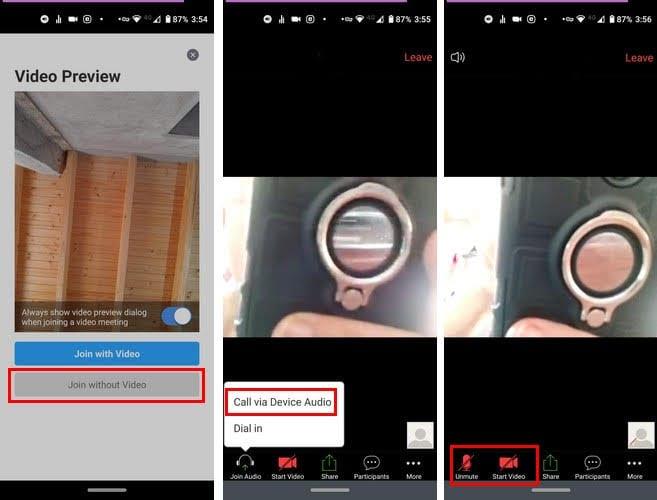
Také, pokud se někdy rozhodnete připojit k videu a chcete vidět jeho náhled, Zoom vám tuto možnost poskytne. Možnost zobrazit náhled videa bude vždy v horní části možnosti s/bez videa.
Pro chvíle, kdy chcete všechny pouze špehovat, je také možné ztlumit mikrofon. Tímto způsobem nikdo nebude moci slyšet, co se děje na vaší straně. Chcete-li před vstupem na schůzku ztlumit mikrofon, budete muset vybrat možnost Volat přes zvuk zařízení.
Alespoň během mého testování jsem po zvolení možnosti vstoupil na schůzku s vypnutým zvukem. Pokud je při vstupu na schůzku mikrofon zapnutý, klepnutím na něj jej deaktivujete. Je to v pravém dolním rohu.
Zda je zvuk vypnutý, můžete zkontrolovat zaškrtnutím v levém dolním rohu. Možnost mikrofonu by měla být přeškrtnutá a červeně.
Pro chvíle, kdy se věci trochu vymknou kontrole a všichni nepřestanou mluvit, vám Zoom umožní ztlumit mikrofony ostatních účastníků. Můžete to udělat klepnutím na možnost Účastníci dole.
Když uvidíte seznam všech účastníků schůzky, vpravo od jejich jmen uvidíte také ikonu mikrofonu a videa. Klepněte na ikonu mikrofonu a zobrazí se zpráva s informací, že se chystáte ztlumit mikrofon daného účastníka.
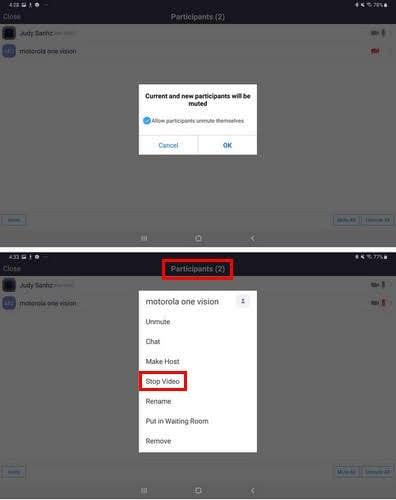
Pokud to chcete provést, klepněte na OK. Chcete-li ztlumit všechny najednou, klepněte na možnost Ztlumit vše vpravo dole. Přihlášením na web Zoom a následným přechodem do Nastavení. Najdete zde možnost, která vám umožní ztlumit všechny účastníky při vstupu.
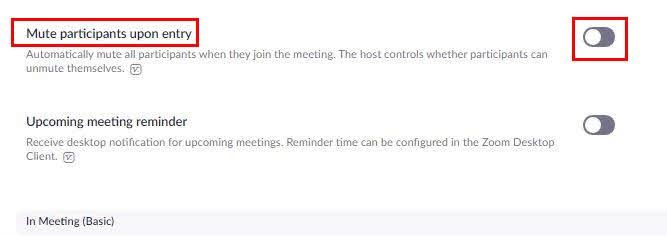
Pokud klepnete na ikonu videa, zobrazí se seznam možností. Vyberte možnost Zastavit video, chcete-li jim povolit pouze zobrazení jejich profilového obrázku.
Když si myslíte, že je čas nechat každého znovu mluvit, můžete je zapnout všem najednou nebo jen konkrétním uživatelům. Klepněte znovu na možnost účastníka a vpravo dole se zobrazí možnost zrušit ztlumení všech uživatelů.
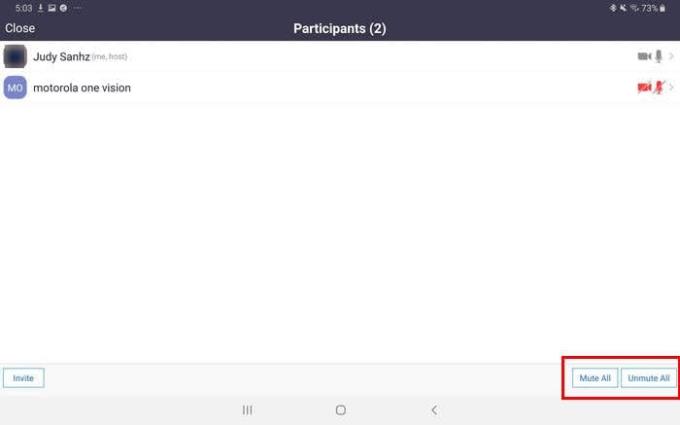
Pokud chcete zapnout zvuk pouze konkrétním uživatelům, klepněte na jejich jména a vyberte možnost zapnout zvuk.
Pro chvíle, kdy potřebujete předat zprávu, aniž byste se museli bát, že vás někdo vyruší, se možnost ztlumení opravdu hodí. Myslíte si, že je to možnost, kterou budete často používat? Dejte mi vědět v komentářích níže.
Pokud používáte mobilní datové připojení, téměř jistě máte datový limit omezující, kolik dat si můžete každý měsíc stáhnout, když jste na cestách. A
Práce a spolupráce na dálku nikdy nebyla tak snadná a Zoom se o to ujistil. Služba nabízí bezplatné a placené plány s podporou pro hostování stovek uživatelů najednou a funkcemi op…
Pro většinu z nás se Zoom stal základním nástrojem v našem arzenálu práce z domova, nástrojem, který jsme se naučili ovládat a manipulovat s ním co nejefektivněji, abychom vypadali produktivně a přitom měli jen manu…
Zoom se stal jednou z nejoblíbenějších aplikací pro vzdálenou spolupráci a díky nové aktualizaci 5.0 byla také vyřešena většina problémů s ochranou soukromí. Jedna z nejoblíbenějších funkcí na…
Už nesedíme v klaustrofobických místnostech, abychom diskutovali o věcech. Vše, co musíte udělat, je skočit na hovor Zoom z pohodlí vašeho domova. Zoom se stal základem nejen v obchodním scénáři…
Pokud jste vývojář a potřebujete komunikovat přes Zoom se svými kolegy, možná budete občas potřebovat sdílet úryvky kódu. Zatímco můžeš
Důvody, proč možná budete muset povolit registraci účastníků Zooms, se mohou lišit. Ale díky této funkci můžete sledovat, kolik lidí se připojuje
Zkoušíte obvykle analyzovat pozadí přiblížení lidí, kdykoli jste na schůzce? Pokud ano, je velká šance, že ostatní udělají totéž s vaším pozadím.
Pokud Zoom nebude zobrazovat nadcházející schůzky, zkontrolujte nastavení účtu a ujistěte se, že jsou vaše kalendáře správně synchronizovány se Zoomem.
Získejte lepší zvuk během schůzek Zoom provedením nezbytných změn v nastavení zvuku.
Podívejte se, jak můžete povolit vylepšení mého vzhledu na Zoom a dalších zábavných filtrech obličeje. Nejsou potřeba žádné další stahování.
Když potřebujete pomoc se schůzkami Zoom, zde je návod, jak můžete přiřadit spoluhostitele jakékoli schůzce pro Windows a Zoom.
Používání počítače, když jste zrakově postižení, není zrovna snadné. Je to proto, že primární způsob přijímání informací z vašeho počítače je
Zabraňte špionážním očím, aby věděly, že jste dokonce dostali zprávu na Zoom. Podívejte se, jak můžete skrýt náhledy zpráv při použití Lupa.
Zoom má více než čtyřicet klávesových zkratek, kterými lze ovládat určité interakce s Zoomem. Většina zkratek je navržena tak, aby fungovala, když jste tam
Někdy se může stát, že Zoom selže při přidání virtuálního pozadí nebo zelená obrazovka nemusí fungovat správně. K opravě použijte tento průvodce odstraňováním problémů.
Přečtěte si tuto příručku, abyste zjistili, proč se vám zobrazuje chybová zpráva Momentálně nejste způsobilí k registraci do Zoomu a jak to můžete opravit.
Zoom má dvě klíčové funkce, funkci textového chatu a funkci hlasových a videokonferencí. Funkce chatu je opravdu jednoduchá
Pokud Zoom nemůže používat kameru vašeho notebooku, vaše nastavení ochrany soukromí může aplikaci blokovat přístup k vaší kameře.
Abychom to uzavřeli, jakákoliv chyba Zoom z rozsahu 104101 až 104118 znamená, že se vašemu zařízení nepodařilo připojit k serverům Zooms.
Objevte význam **Tung Tung Tung Sahur**, jedinečného symbolu **Ramadánu**, který spojuje muslimské komunity po celém světě. Ponořte se do tradic a kulturního významu tohoto fenoménu.
Objevte fascinující cestu od tradičního bubnu Bedug k modernímu filmu Tung Tung Tung Sahur od Dee Company. Zjistěte, proč tento film může být přelomový!
Objevte, proč je **Tung Tung Tung Sahur** na TikToku tak populární. Je to vtipné, nebo děsivé? Podívejte se na analýzu tohoto virálního trendu a jeho přitažlivosti!
Objevte, jak meme Tung Tung Tung Sahur spolu s umělou inteligencí (AI) přetváří internetovou kulturu. Zjistěte, proč tento virální fenomén fascinuje miliony lidí po celém světě!
Zjistěte, jak TikTok proměnil píseň Tung Tung Tung Sahur v děsivý, ale vtipný trend. Prozkoumejte kreativitu komunity a dopad na sociální média!
Objevte fascinující spojení mezi **zvukem bedugu** a virálním **meme Tung Tung Tung**, které propojují kultury Indonésie a Malajsie. Ponořte se do historie a významu tohoto fenoménu.
Objevte **Hantu Tung Tung Tung Sahur 3D**, mobilní hru inspirovanou virálním meme. Zjistěte více o hře, jejích funkcích a proč si získala srdce hráčů po celém světě.
Objevte tajemství virálního meme Tung Tung Tung Sahur, které díky umělé inteligenci ovládlo Ramadán 2025. Ponořte se do příběhu tohoto fenoménu!
Objevte fascinující spojení tradičního **Ramadánu** a moderní internetové kultury **Brainrot** prostřednictvím fenoménu **Tung Tung Tung Sahur**. Ponořte se do jedinečného kulturního mixu!
Objevte fascinující příběh memu Tung Tung Tung Sahur, který se z TikToku stal globálním virálním hitem. Zjistěte, jak tento meme dobyl svět!























